Вступление
Мо́ддинг (англ. modding, происходит от слова modify - модифицировать, изменять) - внесение креативных изменений в аппаратное обеспечение компьютера.
По крайней мере так считает Википедия , однако для тех «заядлых» пользователей настольных компьютеров, которые хоть раз попробовали внести изменения в «своё детище», моддинг стал чем-то гораздо большим, нежели попросту «изменение внешнего вида». Собственно для начала следует попробовать узнать причины, из-за которых скромный пользователь решает самолично внести изменения. В архиве нашего сайта есть две крайне интересные статьи: «Самодельная система охлаждения для Radeon HD 4850 » и «Моддинг корпуса с целью улучшения вентиляции и уменьшения шума ». В обоих случаях цель была одна: «создание эффективного и тихого воздушного охлаждения без значительных капиталовложений», - и её оспорить довольно сложно. Ведь нередки на сегодняшний день случаи, когда пользователи попросту не могут выбрать подходящий им, например, корпус, поскольку его начинка уже есть в наличии и эксплуатируется уже не один месяц, но в следствие недостаточной (а нередко и неправильной) системы вентиляции «старого» корпуса эта начинка нагревается до предельных температур, и штатные системы охлаждения самых горячих элементов (процессор, видеокарта) начинают работать на полную мощность. В итоге это приводит к тому, что, казалось бы, далеко не дешевый системный блок превращается в самый настоящий «пылесос» с соответствующим рёвом турбин. Открытие боковой крышки корпуса хоть и спасает содержимое от перегрева, однако сводит на «НЕТ» весь эстетический вид, не говоря уже о том, что работающий корпус в таком виде представляет собой очаг травматизма и повышает шансы лишится дорогостоящих комплектующих вследствие неосторожного движения или шалостей малолетнего ребёнка.
Покупка специализированного корпуса, например, Packard Bell ipower GZ-FA1CA-ASS , может решить данную проблему, но ведь не всегда удаётся подобрать именно желаемое из предложенного в магазине, да и чего греха таить, специализированные корпуса далеко не дешевые и нередко их стоимость превышает цену процессора или видеокарты. Такие растраты не каждому по карману. Именно благодаря сведению вышеизложенных факторов и рождаются моддинговые корпуса, представляющие собой попросту доработку и/или модернизацию уже имеющихся корпусов с проектной системой вентиляции. К тому же, в данном случае автор такого мануфактурного корпуса может без стеснения придать своему детищу креативный, по его мнению, внешний вид, который нередко поражает окружающих своей индивидуальностью и неповторимостью. Яркими примерами служат следующие творения, подобранные на специализированном интернет-ресурсе http://www.casemods.ru/ :

Цель данной статьи – показать в виде хронологической повести одного случая, что моддинг компьютерного железа не есть что-то «заумное», доступное только для дипломированных инженеров-техников, и на примерах доказать его перспективность, доступность и, естественно, простоту. Читатели смогут найти решения проблем, которые стояли перед ними в прошлом. Более того, все представленные изменения будут сопровождаться соответствующими тестами для оценки изменения нагрева, производительности и косвенно - уровня шума. По возможности, будут указаны затраченные на модернизацию средства и где можно приобрести соответствующие компоненты в разных городах.. Более того, желающим самим заняться моддинговым ремеслом будут даже предоставлены чертежи, на базе которых, без особых усилий, можно будет спроектировать и создать свой, эксклюзивный, предназначенный именно для определённой конфигурации компьютера, корпус с набором необходимых функций или же повторить предложенное.
Предыстория
Перечень комплектующих, которые будут принимать участие в представленном мод-проекте формировался не сразу, а эволюционно в течении четырёх лет. Изначально (2004 год) системный блок имел следующую начинку:

- процессор Intel Pentium 4 540j ;
- материнская плата Intel D915PCY ;
- видеокарта ASUS EAX600XT ;
- одна планка памяти типа DDR2 объёмом 1024 МБ, работающая на эффективной тактовой частоте 533 МГц.
Однако тогда планировалось купить не столько настольный компьютер, сколько целый комплекс бытовой электроники на базе персонального компьютера, поэтому дополнительно в системный блок входили: CD-ROM Sony CDU5261; DVD-RW Sony D22A; FLOPPY Sony MPF920-Z/CU1; HDD Seagate ST3200822AS; TV-TUNER AverMedia 305; SOUND CARD Creative Audigy 2 ZS. Сам корпус же был 3R System - Neon Light PRE. Монитор и комплект акустических колонок были соответствующими: LG 920P и Creative Inspire TD 7700 .

После покупки всё чаще поднимался вопрос: «А стоил ли данный мультимедиа комплекс сумасшедших затрат, потраченных на его приобретение, может что-то было подобрано неверно?». Производительности видеоадаптера естественно не хватало, поскольку монитор профессионального уровня мог работать на разрешении 1600*1200 при частоте обновления экрана 85 Гц, а популярные на то время игры (например, DOOM 3) предъявляли довольно серьёзные требования к содержимому системного блока (в особенности к видеокарте) даже по современным меркам. Мечта о «самом-самом» таяла на глазах. Со временем была перечитана масса обзоров компьютерных комплектующих и, к сожалению, не совсем внимательно. В 2007 году был произведён апгрейд (замена некоторых компонентов на более производительные).

Видеоадаптер был заменён на крайне перспективный (только стартовавший в продаже) ASUS EN8800GTS/HTDP/512M, который представлял собой ни что иное, как «референсный» PNY GeForce 8800 GTS 512, только с наклейками ASUS. В связи с возросшими требованиями к потребляемой мощности системы, комплектный от корпуса блок питания Dinamic стандарта ATX 1.3 мощностью 300 ватт был заменён на PowerLux PL-550PFC-DF . Увы, 2007 год ознаменовал массовый переход с одноядерных процессоров на двухъядерные. Естественно, большинство игр изначально разрабатывались для именно двухъядерных процессоров, а использовавшийся в системе Intel Pentium 4 540j попросту был не способен обеспечить нужный уровень производительности. Не спасало даже дополнение оперативной памяти до 3 ГБ ещё одной планкой емкостью 1024 Мб и двумя 512 МБ. Ситуация выглядела именно таким образом, что «деньги были потрачены крайне безграмотно». Начиная с весны 2008 года, наверно больше из-за необходимости, нежели «по желанию» крайне въедливо перечитывались все статьи и обзоры на соответствующих сайтах. Именно в то время впервые пришлось «познакомиться» и с сайтом www.EasyCOM.com.ua , который поразил своей масштабностью и количеством обзоров. Каждая материнская плата, видеокарта, процессор и прочие комплектующие, которые присутствовали в продаже, были детально описаны, как будто это была эксклюзивная и неповторимая «новинка». Особо пригодилось сравнительное динамическое тестирование процессоров и видеокарт с аналогичными моделями, не зависимо от класса, поколения или ценового диапазона. К лету 2008 было принято решение без спешки, планомерно создать крайне нестандартную систему, которая бы не стоила сумасшедших денег, предполагая использование в ней максимального количества ныне имеющихся комплектующих, но обладала такой вычислительной мощностью, которая бы соответствовала современным требованиям и имела «запас на будущее». Ориентация такой системы была сугубо для игр, просмотра видеоконтента и прослушивания аудио. Единственным рациональным решением данной задачи было создание на базе специализированной материнской платы и четырехъядерного процессора – SLI-системы. То есть для усиления вычислительной мощности видеосистемы было принято решение не менять видеокарту, а дополнить компьютер ещё одной такой же (по принципу организации SLI-систем). Поскольку на то время особыми финансами средствами располагать не приходилось, а время популярностиGeForce 8800GTS 512 подходило к концу, и ждать не было смысла, так как уже через полгода в продаже ASUS EN8800GTS/HTDP/512M можно было и не найти, было принято решение, в первую очередь, купить вторую видеокарту не имея соответствующей материнской платы. К началу 2009 года был куплен уже и процессор Intel Core 2 Quad Q9550 и две планки оперативной памяти OCZ Titanium OCZ2T800IO1G , оставалось только выбрать материнскую плату. Как оказалось, на то время бушующий финансовый кризис полностью смёл всё новинки с прилавков магазина, и выбор SLI-совместимой материнской платы (которые и без того были редкостью) стал крайне сложной задачей. По большому счёту, выбор стоял только между ASUS P5N-T Deluxe и ASUS P5N-D . Естественно ASUS P5N-T Deluxe обладала на порядок лучшими возможностями, нежели второй вариант. Взять хотя бы систему питания процессора, ведь использоваться будет именно четырёхъядерный Intel Core 2 Quad Q9550 славящийся своим высоким энергопотреблением и нагревом. Однако случай распорядился сам. Пока принималось решение, материнская плата ASUS P5N-T Deluxe попросту исчезла из магазинов. Остался всего один вариант ASUS P5N-D.


Поскольку материнская плата ASUS P5N-D выпускалась производителем в довольно ограниченном количестве, она своевременно не попала на тестирование, поэтому хочется о ней рассказать хоть в двух словах сейчас. Основана она на связке системной логики NVIDIA nForce 750i SPP + NVIDIA nForce 750i MCP + NVIDIA nForce 200. Совместима плата со всеми процессорами под разъем Socket LGA 775, включая четырёхъядерные модели на ядре Yorkfield, выполненные по техническим нормам 45 нм. Материнская плата имеет два слота PCI-E x16 v2.0, которые способны работать одновременно в полноценном режиме х16 + х16. Последнее, собственно и есть «изюминкой» данной платы, поскольку северный мост NVIDIA nForce 750i SPP обладает всего 16 линиями PCIe, а для реализации поддержки полноскоростных двух портов PCI-E x16 v2.0 их нужно 32. Так вот, дополнительная микросхема NVIDIA nForce 200 способна расширить количество линий PCIe и ускорить передачу информации между видеокартами, не передавая её через чипсет и процессор, а направляя по назначению сразу. Более подробную информацию о наборе системной логики NVIDIA nForce 750i SLI можно узнать рассмотрев следующую схему:

Также на плате реализовано два слота PCI v2.2, один PCI-E x1, четыре слота DIMM с поддержкой памяти стандарта DDR2 с частотой 800/677/533 МГц. Набор портов на плате для периферийных устройств ввода-вывода исчисляется одним IDE на два устройства, одним разъемом Floppy, четырьмя SATA-портами, двумя USB колодочками на четыре порта, одним портом IEEE 1394a, коннектором вывода S/PDIF. Плата имеет 24-контактный разъем питания и четырёхконтактный разъём ATX12V дополнительного питания процессора. В углу имеются колодочки для подключения фронтальной панели, наушников, микрофона. На интерфейсную панель выводятся четыре USB-порта, один IEEE 1394a, шесть входов/выходов звукового кодека, один оптический аудио выход, один коаксиальный аудио выход, сетевой LAN (RJ45), два PS/2 для подключения мыши и клавиатуры, а также по одному последовательному и параллельному порту. Количество подключаемых вентиляторов к материнской плате ограничивается четырьмя, включая процессорный четырёхконтактный.

Инженеры компании ASUS подошли к расположению элементов материнской платы P5N-D довольно дерзко. Несмотря на то, что стандарт ATX предполагает на материнской плате до семи слотов расширения, в случае ASUS P5N-D их было реализовано всего шесть, тем самым расстояние от процессорного разъема до первого слота расширения было увеличено на 22 мм. Этого вполне хватило для расположения чипов северного моста NVIDIA nForce 750i SPP и так называемого «восточного моста» NVIDIA nForce 200. Учитывая их тепловыделение, они были прикрыты массивным радиатором.

Для более эффективного отвода тепла в комплекте с материнской платой поставлялся вентилятор.

Размеры такого «карлика» 70х70х10 мм. (Д.Ш.В.), а скорость вращения крыльчатки при питании 12 В - 3800 об/мин. На практике это довольно шумное «создание», однако опции BOIS позволяют использовать последний в трёх режимах, которые соответствуют 3800; 3000; 2600 об/мин.
Более подробную информацию о комплектации и характеристиках можно «подчерпнуть» из соответствующей таблицы, или с официального сайта :
Спецификация материнской платы ASUS P5N-D:
|
Производитель |
|
|
NVIDIA nForce 750i SLI |
|
|
Процессорный разъем |
|
|
Поддерживаемые процессоры |
Intel Core 2 Quad / Core 2 Extreme / Core 2 Duo / Pentium Extreme / Pentium D / Pentium 4 |
|
Системная шина, МГц |
1333 /1066 / 800 / 667 МГц |
|
Используемая память |
DDR2 800/667/533 МГц |
|
Поддержка памяти |
4 x 240-контактных DIMM двухканальной архитектуры до 8 ГБ |
|
Слоты расширения |
2 x PCI-E x16 с поддержкой NVIDIA SLI |
|
Scalable Link Interface (SLI™) |
Поддерживает две одинаковые NVIDIA SLI-Ready видеокарты в режиме x16 |
|
Дисковая подсистема |
Южный мост nForce 550 SLI поддерживает: |
|
Контроллер VIA VT6038P |
|
|
Сетевой гигабитный LAN-контроллер Marvell 88E1116 с поддержкой AI NET 2 |
|
|
24-контактный разъем питания ATX |
|
|
Охлаждение |
Массивный радиатор для охлаждения северного моста NVIDIA nForce 750i SLI и чипа расширения PCI-E NVIDIA nForce 200 с комплектным вентилятором, а также фирменный радиатор для охлаждения южного моста NVIDIA nForce 570 SLI |
|
Разъемы для вентиляторов |
1 x CPU |
|
Внешние порты I/O |
2 x PS/2 порт для подключения клавиатуры и мыши |
|
Внутренние порты I/O |
4 x USB |
|
8 Mb Flash ROM, Award BIOS, PnP, DMI2.0, WfM2.0, SM BIOS 2.3, Multi-language BIOS |
|
|
Возможности разгона |
Изменение частоты: FSB, PCI-Express, памяти. |
|
Фирменные технологии |
ASUS EPU (Energy Processing Unit) |
|
Комплектация |
Инструкция и руководство пользователя |
|
Форм-фактор Размеры, мм |
ATX 12"x 9,6" |
|
Сайт производителя |

Стоит несколько слов уделить и системе питания процессора. Выполнена она по четырёхфазной схеме, однако следует понимать, что «фазы бывают разные». Вот, например, как выглядят аналогичные системы питания:

На фотографии слева изображена материнская плата ASUS P5Q SE у которой также система питания четырёхфазная, однако следует заметить, что количество силовых транзисторов в плече одной фазы равно двум. У материнской платы GIGABYTE GA-EP41-UD3L (на фотографии посредине) опять четырёхфазная система питания, но количество силовых транзисторов на плечё уже не два, а три. Ну и расположенная на фотографии справа материнская плата GIGABYTE GA-EP45-UD3 имеет шестифазную систему питания, но, как и в предыдущем случае, число силовых транзисторов на плечё равно трём. Дело в том, что количество силовых транзисторов в одной «фазе» и общее число фаз в системы питания процессора прямо пропорционально максимальной мощности, которую может «выдать» эта система питания. И если потребитель (процессор) будет потреблять такую мощность, которая будет граничить с максимально возможной, которую в состоянии обеспечить система питания процессора, то последняя будет в лучшем случае сильно нагревается, что, несомненно, скажется на сроке службы как материнской платы, так и процессора. Инженеры компании ASUS поступили «хитрее». Число фаз хоть и ограничили четырьмя, но на каждое плечё установили по четыре силовых транзистора, что свидетельствует о предрасположенности к серьёзным нагрузкам. Оценить более точно систему питания материнской платы ASUS P5N-D крайне сложно, но предполагается, что она рассчитана на мощные четырёхъядерные процессоры с некоторым запасом, и собственно, этот запас можно, в теории, реализовать для обеспечения возросшего энергопотребления разогнанного четырехъядерного процессора. На «сколько» разогнанного – покажет практика.

О функциональности BIOS также особо говорить не приходится. Оверклокерские возможности (которые в основном интересны) ограничиваются сменой частоты опорной шины FSB от 133 до 750 МГц (правда представлен этот параметр не привычным FSB , а QDR, то есть FSB x 4), шины PCI-E от 100 МГц до 131 МГц, частоты работы памяти от 400 МГц до 2600 МГц, изменением множителя шины HT, соединяющей северный мост и южный, от х1 до х8, а также сменой таймингов оперативной памяти, как основных, так и дополнительных. Изменить напряжение питания можно на следующих элементах: процессоре от 0,83125 В до 1,6 В; оперативной памяти от 1,85 В до 3,11 В; северном мосте NVIDIA nForce 750i SPP от 1,2 В до 1,76 В; южном мосте NVIDIA nForce 750i MCP от 1,5 В до 1,86 В; шине НТ от 1,2 В до 1,96 В.
Подытожив беглый обзор материнской платы ASUS P5N-D можно сделать краткий, но чёткий вывод. Данная материнская плата имеет всё необходимое для построения высокопроизводительной SLI- системы с полноценным подключением двух видеоадаптеров по схеме х16 + х16 и использованием самых производительных процессоров семейства Intel Core 2 Quad. Тем не менее, несмотря на почти флагманские функции, ASUS P5N-D не имеет «ничего лишнего», то есть число дополнительных контроллеров расширения минимально, передовые технологии компании ASUS не применяются в полном объёме, а количество дополнительных радиаторов сводится к минимуму. Всё это, естественно, отразилось на конечной стоимости продукта. Куплена материнская плата была в феврале месяце 2009 года по цене 1200 грн, что в сравнении с ценой ASUS P5N-T Deluxe, которая оценивалась в 1800 грн, выглядело
Добрый день, хабровчане. Большое спасибо за инвайт! И хотя начинать с перевода чужих постов - не самая хорошая идея, возможно, этот проект самоделки еще кому-то покажется мега-крутым.
Это перевод поста с форума Оverclock.net. Пользователь Show4Pro решил вытащить все внутренности своего супер компа и повесить все на стену. Прекрасная идея прекрасно реализована. Кому интересно, как это собиралось и как это работает - велкам под кат.
Последний раз я обновлял свою домашнюю машину 1,5 года назад. Ну и подумал апгрейдить тачку до i7 (до этого был Bloomfield), хотя на самом деле, более мощный процессор мне не был нужен. Хотел купить новый корпус - Corsair 900D, чтоб поменять 8 летний Super Armor. Но хотелось чего-то особенного, уникального. В Battlestations на Reddit-е я наткнулся на очень простое, но элегантное решение - настенный комп. И с этого начался весь проект.
Комплектующие:
Процессор: Intel Core i7 950
Материнская плата: Asus Rampage III Extreme
Видеокарты: 2 x AMD HD7970
Оперативка: 6 x 2GB Corsair Dominator
SSD диски: 4 x 120GB Corsair Force GT SSD
HDD диски: 2 x 1TB WD Caviar Black
2TB WD Caviar Green
1.5TB WD Caviar Green
Блок питания: Corsair AX1200i
Звук: Creative Sound Blaster Zx
Охлаждение:
Охлаждение для CPU:
Радиатор для CPU с водяным охлаждением EK Supreme HF Full Copper
Помпа Swiftech MCP655 /w Speed Control
Сам охладитель FrozenQ Liquid Fusion V Series 400 ml Reservoir - Blood Red
Радиатор XSPC RX360 Performance Triple 120mm Radiator
Охлаждение GPU
Радиатор для видеокарты EK FC7970 - Acetal+EN
Помпа и охладитель - те же, что и для проца.
Swiftech MCP655 /w Speed Control
FrozenQ Liquid Fusion V Series 400 ml Reservoir - Blood Red
Радиатор водяного охлаждения Watercool MO-RA3 9x120 LT Radiator
Другое:
Патрубки для системы охлаждения
Koolance QD4 Quick Discounnect No-Spill Coupling
Bitspower G1/4 Silver Triple Rotary 90deg Compression Fittings
Monsoon Free Center Compression Fittings
Сгибающая канавка для трубы Phobya Angled Clip 90° Tubing Guide
Холдер Phobya Terminal Strip Tubing Clip/Holder
Сами трубки охлаждения (красного цвета) PrimoChill Advanced LRT Tubing Bloodshed Red
Хладагент фосфорицирующий, синего цвета EK UV Blue Non-Conductive Fluid
Кабели:
Bitfenix Alchemy Premium Sleeved Extensions
Corsair Individually Sleeved Modular Cables
Создание.
Для начала, я сделал фотографии всех компонентов в их реальных размерах и скомпоновал все это в Фотошопе. Таким образом, я смог перемещать их по рабочей поверхности и решить, как это будет выглядеть. Ну и это нужно для разводки трубок охлаждения. Вот пара макетов:
От этого отказался, из-за пустого места в правом нижнем углу. А материнка оказалась слева, хотя должна быть в самом центре и притягивать внимание ко всей панели.
Тут тоже куча места справа, хотя блок питания и материнка уже ближе к центру. В финальной версии трубки охлаждения тянутся по всему правому краю, плюс там появились два термометра.

Переношу чертеж материнки на акриловый лист.

Так как видеоадаптеры будут далеко от материнской платы, я заказал удлинители для PCIe слота для каждой из карт на eBay. Это я тестирую, как они работают. Правда, потом у меня были огромные проблемы с перекрестной работой карт из-за дешевых неэкранированных проводов. Они оказались друг над другом и создавали серьезные помехи. Система висла на загрузке Биоса. Ее удалось запустить лишь с одной картой. В конце концов, мне пришлось раскошелится на очень дорогие кабели с хорошей защитой. Но об этом - позже.

Товар прибыл!

БОльшая часть водяного охлаждения - из Performance-PC. Они даже подарили мне футболку и целых два коврика для мышки!

Акриловая подложка для материнки.

Все акриловые панели обрезаны под 45°, чтоб достичь эффекта свечения края.

Отверстия просверлены, крепления установлены.
Та-да!!! Оказывается, мама Rampage III Extreme - формата eATX. А это - для АТХ формфактора.
Правильную eATX-подложку я сделал позже.

Пора выпотрошить мой старый пыльный корпус.


В старом компе диски вставлены в боксы Vantec HDCS, которые из 2-х 5.25"-х делают 3 бокса для HDD.



Видеокарты.

Подложки для всех компонентов.

Кастомные крепления для помпы из акрила.

Крупный план черновой отделки, сделанной с помощью настольной пилы. Позже их нужно будет отшлифовать.

В центре каждой пластины есть треугольный разрез. Он будет отражать свет, который проецируется перпендикулярно внутри пластины на краях. Без разреза края еле светятся.


Тест со включенным светом на панели с звуковухой.

Все панели отшлифованы влажной наждачкой на 120.

Крупный план шлифовки.

Все задние панели с готовыми отверстиями.

Под столом - акриловый снег.

Подготовка к покраске в красный цвет.
Удивительно, но Corsair сделал термопрокладки на лепестках, хотя они не нагреваются вообще.

Разметка всех компонентов на основной плате, чтоб отметить различные щели и отверстия. Доска - 1/4" 48 х 30 ДВП.

Все щели и отверстия отмечены на своих местах.

Готовлюсь вырезать слоты лобзиком.



Приклеиваю рамку.


Внутренние края выкрашиваю в черный - под цвет карбоновой пленки.


Пайка светодиодных лент.

Рабочее место.


LED-ленты. Временное крепление.

Клею гигантскую виниловую пленку. Это была самая жестокая часть. Я чуть не получил инфаркт. Как наклеивать пленку на экран телефона, только х1000 больше.

Нет пузырей!




Использую алюминиевый скотч, чтоб скрыть LED на лицевой стороне панели для жестких дисков, между ними.

Мой помощник - Томми.

Все подложки установлены на свои места на общей плате на винтах №10. Их вкрутил в заранее подготовленные отверстия.


Проверка света.

Прибыла охлаждающая жидкость и кабели. Я использовал Bitfenix для компонентов и Сorsair - для блока питания.




Слева - Bitfenix, справа - Сorsair. У Bitfenix-а нет черной термоусадки на концах, поэтому Корсар выглядит круче.

Красные стяжки, чтоб подтянуть висячие провода.

Задняя сторона. Все кабели подсоединены.

Тестируем на герметичность, пока вся система лежит на полу - так проще устранять проблемы.
Первый запуск.
Не грузится. Подключился через iROG USB к ноутбуку, чтоб посмотреть лог загрузки. Оказалось - система застряла на VGA BIOS-е. Отключил одну из видеокарт - все заработало. Попробовал подключить другую - тоже работает. Обе карты - нет. Провел небольшое исследование и выяснил, что неэкранированные PCIe-удлинители с ленточными кабелями очень восприимчивы к электромагнитным помехам. Попробовал экранировать их, обернув в несколько слоев алюминиевой фольги. 


После 4-х слоев фольги мне удалось запустить обе карты. Но машина сразу висла, как только запускал любую игру или какой-нибудь 3D редактор. Мало того, мой Soundblaster тоже каскадом связан шлейфом со слотом 3 x1 PCIe, и это также сильно мешало работе видюх и вешало систему.
В результате, с болью в сердце, пришлось заказать дорогие защищенные удлинители для слотов PCIe от 3М (ок. 100$ каждый)

Экранированные удлинители 3М на месте. Они оказались длиннее предыдущих и теперь обе видеокарты дотянулись до PCIe х16.


Поменял предыдущий звук на SoundBlaster Zx. Этот выглядит потрясающе!

И напоследок
На данный момент все работает гладко. Установка имеет всего 2 вентилятора. На БП он едва шевелится, и еще один я поставил на чипсет - очень тихий. Помпа работает на самой низкой мощности, так что комп вышел довольно тихим. Единственная штука, которая раздражает - оказалось, что вне корпуса слышна работа некоторых компонентов. В моем случае это - жужжание видюх и 1ТВ винчестера.Хладагент EK UV очень чувствителен к ультрафиолету. Я знаю, что нельзя смешивать охлаждающие жидкости, чтоб сохранить их свойства, но черт возьми, если бы я использовал ее неразбавленной - не смог бы увидеть спирали в резервуаре. Для обеих контуров я взял примерно 1/8 от банки, остальное - дистиллированная вода.
От переводчика
Никак не претендую на хоть какое-нибудь авторство это невероятного проекта. Просто я - журналист, с образованием электронщика, и заниматься такими вещами - моя мечта. И если честно, я бы сделал стол, а не стену. Вот и решил, вдруг не все Хабровчане сидят на
В данной статье будет рассмотрена интересная и впечатляющая модернизация стационарного персонального компьютера. Если быть точнее, то внешней переделке будет подвержена передняя панель системного блока. Вместо стандартного пластика автор решил установить стеклянную панель со светодиодами и путем зеркальных отражений создать эффект бесконечного туннеля.
Ниже представлен список использованных материалов, для создания такой модификации:
-зеркало
-тонированное стекло, имеющее зеркальное напыление
-двухсторонний скотч
-наклейка из фотобумаги
-светодиодная лента
-различные провода
-разъём для питания (молекс)
-крышка из-под упаковки молока
Подробное описание изготовления и установки внешней модификации для стационарного компьютера:
Шаг первый: сбор необходимых материалов.

Перед началом работ необходимо собрать и подготовить все материалы. В первую очередь нужны зеркала. Их можно найти в любом специализированном магазине или обратиться в мастерскую, где вам вырежут из имеющегося большого зеркала необходимые куски. Два небольших зеркальца размером 185 мм на 85 мм обошлись автору всего в 2$.
Гораздо сложнее было найти стекло с зеркальным напылением, для этого пришлось покопаться на некоторых форумах, в вашем городе, возможно, это не станет трудностью. Затем была куплена наклейка из фотобумаги, на которой будет распечатан логотип. В магазине электроники или интернет магазине нужно купить светодиодную ленту, лента нужно небольшая, поэтому ее стоимость тоже будет не велика. Провода автор взял из имеющихся запасов.
Шаг второй: подготовка и примерка.



Чтобы не запачкать имеющиеся зеркала руки необходимо протереть медицинским спиртом, в противном случае потом придется оттирать зеркала от жирных следов пальцев.
Так как зеркала уже изначально имели нужный размер, то автор решил прикинуть, как эта самоделка будет выглядеть в сборке. Для этого светодиодная лента была помещена между зеркалами, таким образом, стало гораздо проще и удобнее на практике определить необходимый зазор между зеркалами и оптимальное расстояние расположения ленты, чтобы достичь максимум эффективности создания иллюзии бесконечного туннеля.
На фотографиях видно, что светодиодная лента отлично светит даже при питании в 9В, хотя согласно инструкции она была рассчитана на напряжение в 12В.
Оптимальный зазор для создания нужного эффекта был найден в диапазоне от 5 до 8 мм.
Ранее распечатанный логотип на фотобумаге отлично просматривается через зеркало. Поэтому он был сразу вырезан и наклеен на поверхность. При данном действии является крайне важным не перепутать стороны нанесения логотипа.
Шаг третий: подготовка к установке ленты.



Округлая форма смотрится более привлекательно, и к тому же действительно будет напоминать некий тоннель или портал. Поэтому было решено установить ленту двумя дугами. Для более легкого формирования дужек, автор использовал крышку от коробки молока, диаметр которой так удачно подошел под размерность зеркал. Далее из имеющейся крышки были вырезаны ребра жесткости для формирования дуг ленты. Само по себе ребро уже должно обладать достаточной жесткостью, чтобы удерживать ленту в нужном положении, но чтобы перестраховаться автор оставил немного пластика сверху.
При создании внешних моддингов очень важно проверять, как это будет выглядеть со стороны, поэтому после тестовой фиксации лент автор проверил внешний вид изделия. Как видно на картинке белые полосы ленты слишком бросаются в глаза, поэтому их было решено закрасить при помощи обычного маркера. После этого стали видны только диоды, и внешний эффект стал еще более впечатляющим.
Шаг четвертый: установка и фиксация конструкции внутрь корпуса.


Использованная светодиодная лента уже имела самоклеющееся покрытие, поэтому сняв защитную пленку, лента была сразу же прикреплена к дугам крышки. Затем были припаяны провода, которые были затем изолированы, и переменный резистор. Переменный резистор было решено использовать, так как при напряжении в 12 В лента светит слишком ярко, поэтому резистор должен слегка снизить яркость диодов.
После этого конструкция из зеркальных стекол обклеивается по периметру картоном, чтобы придать некую целостность конструкции. К тому же, подобное решение поможет производить замену элементов в случае их выхода из строя не ломая всю конструкцию, так как картон держится за ребра зеркал и его можно легко отклеить.
Получившуюся светодиодную панель нужно установить в корпус. Так как размеры зеркал были очень точно подобраны, то не потребовалось каких-либо дополнительных материалов для ее закрепления в отверстии.
Таким образом, из обычного невзрачного корпуса системного блока получилось довольно эффектное украшение комнаты. Для этого потребовалось совсем немного средств и времени, так как все материалы стоят достаточно дешево, а работы по сборке весьма просты.
Тут представлена фотография корпуса системного блока до начала применения модификаций, чтобы по итогу, можно было сравнить, насколько улучшился внешний дизайн компьютера.
А здесь видно уже модифицированный системный блок с установленной зеркальной системой светодиодного освещения.

У автора имеется огромный опыт в применении различных модернизаций настольного персонального компьютера. Благодаря этому в данной работе ему удалось достичь настолько высоких показателей, что применяемые модификации выглядят так, как будто сделаны на заводе, где собственно и собираются корпуса для компьютеров, или сделано руками профессионалов.
В данной публикации будет идти речь об изготовлении передней панели к самодельному усилителю, а также немного расскажу как я планировал корпус усилителя. Поведаю вам о простом способе нанесения надписей на металлическую поверхность передней панели, а также о других полезностях при планировании и изготовлении корпуса для самодельного УМЗЧ.
Корпус для усилителя мощности
Прежде чем приступить к проектированию корпуса усилителя мне нужно было решить задачу с выбором радиаторов для охлаждения мощных транзисторов КТ825+КТ827. Установленные радиаторы займут достаточно большую площадь в корпусе или на корпусе УМЗЧ. На каждые два канала УМЗЧ приходится по 4 транзистора - в сумме 8 транзисторов, нужно распределить их по радиаторам.
Сначала думал установить все транзисторы на два длинных радиатора - по 4 транзистора на каждый, которые бы выступали в роли боковых частей корпуса, но радиаторного профиля нужной высоты и площади теплоотдачи я не нашел.
После копания в домашнем хламе были найдены компактные радиаторы и с достаточно большой площадью рассеивания тепла, на которых били установлены старые транзисторы КТ805А в металлическом корпусе.
Рис. 1. Радиаторы от транзисторов КТ805А.
Немного прикинув расположение этих радиаторов по сторонам уже думал отказаться от затеи их использования, тем более что будет немало возни с креплением транзисторов КТ825, КТ827 в корпусе TO-3, придется сверлить отверстия и снимать небольшой слой металла напильником или фрезой.
В это же время в гости ко мне в комнату зашел отец, немного побеседовав на тему корпуса для УНЧ я решил все же применить эти радиаторы.
Все транзисторы были установлены на 8 радиаторов, для крепления использовался изолированный монтаж со слюдой в качестве диэлектрика и проводника тепла, также в ход пустил белую термопасту от тех же КТ805А которые были установлены на радиаторах изначально.
Об изолированном способе установки транзисторов в корпусе TO-3 на радиаторы я рассказывал раньше в статье по изготовлению схемы УМЗЧ на TDA7250 .
Имея в наличии радиаторы и поигравшись немножко с их расположением я принялся чертить план корпуса усилителя в AutoCAD (сейчас для черчения использую свободный LibreCAD).
Полезно знать: для преобразования файлов формата *.dwg для AutoCAD в формат *.dxf для LibreCAD и других программ, достаточно хорошо себя зарекомендовала программа-конвертер под названием "Teigha File Converter ", которая доступна в свободном доступе под Windows, Linux, Mac OS X и Android.

Рис. 2. План корпуса для самодельного усилителя в AutoCAD.
По ширине я старался сделать корпус усилителя таким же как и многие отечественные УНЧ, к примеру как у Radiotehnika-U101. Таким образом ширина задней панели, на которой будут крепиться разъемы и клемы усилителя, получилась 150мм.
Длина корпуса усилителя получилась равной длине трех радиаторов + толщина передней панели. По середине корпуса будет установлен тороидальный трансформатор, а дальше придумаю как разместить всю остальную электронику.
На задней панели должны размещаться:
- 4 разъема RCA (тюльпан) для подключения источников сигнала;
- 4 держателя под предохранители для АС + 1 держатель предохранителя питания 220В;
- 1 разъем IEC (как у БП компьютера) для подключения питания 220В;
- 2 клеммника WP4-7 для подключения 4х акустических систем;
- 1 COM-порт, на случай как найду время сделать управление через компьютер.
Проектировал размещение компонентов на задней панели по старинке - на листе бумаги в клеточку:

Рис. 3. План размещения разъемов на задней панели усилителя мощности, нарисованный на листе бумаги.

Рис. 4. Готовая задняя панель для самодельного усилителя мощности.
Все разъемы и держатели для предохранителей удалось разместить достаточно компактно и удобно. Перед их креплением панель с вырезанными отверстиями была покрашена в белый цвет при помощи аэрозольного баллончика с краской.
Для дна корпуса усилителя была вырезана пластина из алюминия толщиной примерно 2мм и по размерам получившегося прямоугольника из радиаторов и задней панели.
Для будущей передней панели усилителя мощности был вырезан кусок дюралюминия толщиной 5мм, высотой 75мм и шириной 450мм.

Рис. 5. Заготовки для корпуса усилителя - радиаторы, задняя панель, днище и пластина для передней панели.

Рис. 6. Корпус самодельного УМЗЧ в сборе.
Планировка передней панели усилителя
Имея почти готовый корпус усилителя и пластину под переднюю панель я начал планировку последней, начертил что и как должно размещаться и в каких размерах.
На передней панели располагаются:
- Индикаторы выходной мощности - 4 ряда по 9 светодиодов (5мм) в каждом;
- Кнопка включения питания;
- Двухцветный светодиод (5мм) - индикатор питания и ждущего режима;
- 4 переключателя ПР 2-10, каждый на 10 позиций - регуляторы громкости для каждого из каналов;
- 2 переключателя для возможности отключить любую из двух пар каналов;
- Гнездо под джек для наушников;
- Панель индикации - температуры компонентов, режимы, перегрузка, состояние вентиляторов.

Рис. 7. План передней панели для самодельного усилителя мощности Phoenix P-400.

Рис. 8. План передней панели усилителя с раскраской и без указания размеров (без гнезда для наушников).
Мне понравилась такая планировка и я решил приступить к ее реализации, осталось лишь подобавлять некоторые надписи и посмотреть как все будет выглядеть:

Рис. 9. План передней панели усилителя с надписями для элементов управления.
Изготовление передней панели усилителя
Имея четкий план и заготовку можно приступать к работе. При помощи наждачки+усилия+терпения с дюралюминиевой панели были убраны все впадины, остатки краски и последствия небольшого окисления.
При устранении дефектов поверхности я выполнял движения наждачной бумагой так, как это было удобно, то есть в разнобой, в разные направления и углы. По завершению и после осмотра было принято решение выполнить дополнительную (чистовую) шлифовку, которая исправит косметический вид пластины.
Для этого нужно было многократно пройтись наждачной бумагой вдоль всей панели, ровно и в одном направлении (к примеру с лева направо). После такой шлифовки пластина выглядела достаточно аккуратно и симпатично.
После, в соответствии с чертежом который был нарисован выше, начал разметку мест для сверления отверстий под элементы управления и индикации при помощи линейки+угольника+циркуля+карандаша. Перед высверливанием, места для отверстий не помешает наметить керном.
Отверстия под светодиоды делались сверлом диаметром 5мм, как после этого показала практика пришлось лишь несколько отверстий подвести под нужный диаметр светодиодов при помощи маленького круглого надфиля.
Отверстия под переключатели (питание и регуляторы), кнопку и джек высверливались сверлом максимально подходящего диаметра, если же такое не найти - не беда, сойдет и поменьше, потом можно будет довести диаметр до нужного значения при помощи круглого напильника.
Оставалось еще одно непростое испытание - изготовить прямоугольное отверстие размерами 136х45мм для панели индикации усилителя. Взвесив выбор подручных средств что есть в наличии, выделил для себя несколько вариантов решения:
- Сверлим по всему периметру прямоугольника одно возле другого отверстия диаметром примерно 5мм. Потом избавляемся от перегородок между отверстиями и изымаем вырезанный кусок пластины. Перерезать перегородки можно при помощи надфиля или же лобзика (заранее запаситесь пилочками). После, при помощи напильников убираем все неровности и максимально выравниваем форму вырезанного прямоугольника.
- Этот вариант пришел в голову после анализа предыдущего. Суть его проста - сверлим одно отверстие, к примеру в углу прямоугольника, собираем все свое терпение, запускаем иглу лобзика в высверленное отверстие и начинаем вырезать прямоугольник по начерченному контуру.
Оценив количество возни в первом варианте и во втором я принял решение что второй вариант проще и позволит получить более аккуратный результат. Приступая я даже не подозревал что меня ждут около двух часов напряженной работы, около десятка поломанных пилочек для лобзика и несколько мозолей на руках...желание получить нужный результат помогло добиться поставленной цели!
Все получилось очень аккуратно и пришлось лишь немножко подправить весь периметр прямоугольника при помощи плоского напильника. Не могу никому советовать данный вариант, поскольку резать лобзиком металл диаметром 5мм - занятие очень непростое, возможно даже немного сумасшедшее. Что было на то время у меня под рукой, то и использовал, сейчас бы точно таким не занимался - сходил бы куда-то на завод и там бы все сделали гораздо проще.
Нанесение надписей на переднюю панель УМЗЧ
Думаю что этот пункт будет интересен очень многим, особенно тем кто мастерит различные корпуса для устройств из металла, не только усилители мощности.
Полагаю что многие из вас знакомы или же хоть раз где-то слышали о таком явлении как Лазерно Утюжная Технология (или просто в народе - ЛУТ), применяемая для изготовления печатных плат в домашних условиях.
Я также в свое время слышал о ней, но еще даже не опробовав ее для изготовления печатных плат (всегда по старинке трафарет рисовал вручную на листе бумаги + шприц с лаком для нанесения на текстолит) принялся использовать ее для нанесения надписей на металл.
Суть методологии ЛУТ очень проста, сейчас подробно распишу как я наносил надписи на пластину из дюралюминию для передней панели своего самодельного усилителя мощности звуковой частоты.
Зачищаем металл мелкозернистой наждачной бумагой, добиваемся чтобы поверхность была ровной и гладкой (это я уже делал, описано выше). Очищаем и обезжириваем поверхность пластины при помощи тампона из ватки, смоченного в растворитель.
Распечатываем на ЛАЗЕРНОМ принтере нужный трафарет со всеми нужными надписями и в нескольких копиях на странице извлеченной из прочного глянцевого журнала.
Печать нужно выполнять в зеркальном отображении, чтобы после перебивки надписи на металле были в правильном положении. Отобразить изображение можно в любом графическом редакторе или же при помощи программы в которой чертили рисунки.
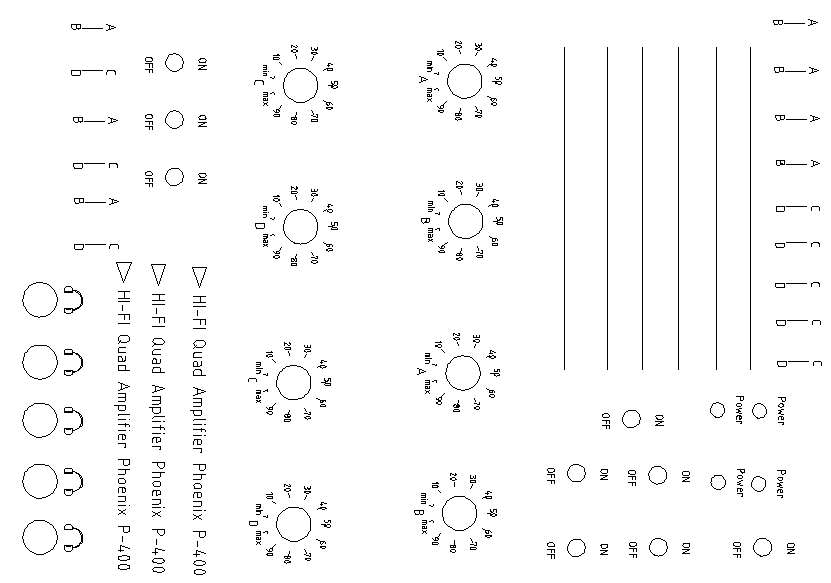
Рис. 10. Трафарет с надписями для передней панели моего усилителя.
Если напечатанный рисунок достаточно большой по размеру, то возможно что лучше его разрезать на части размером поменьше. Я именно так и сделал - отдельно вырезал трафареты с надписями сверху, с рисунками для каждого из регуляторов громкости, наушников...
Мелкими частями трафареты намного удобнее центрировать, особенно те что с круговыми отверстиями. Для этого внутреннюю часть бумаги подготовленного кусочка трафарета можно надрезать от центра к краям и получившиеся лепесточки вдавить в отверстие, тем самым надежно отцентрировав трафарет.

Рис. 11. Напечатанные на журнальном листе бумаги и в зеркальном отображении надписи для передней панели УМЗЧ.
Разогреваем утюг. Я использовал еще советский со сплошной массивной подошвой из металла, остывает она медленно и соответственно накапливает достаточно тепла для теплопередачи.
Пластину из металла нагреваем утюгом до температуры немного ниже максимальной температуры утюга, это делается "на глаз", к тому же пластина остывает достаточно быстро - можно разогреть до максимума и после сделать небольшую паузу перед следующим шагом.
В моем случае пластина достаточно длинная, поэтому я переносил надписи по порядку: нагревал сначала одну сторону пластины, переносил надписи, потом приступал к надписям посередине и грел середину пластины, а потом уже оставшуюся сторону.
Процесс переноса надписей очень прост - прикладываем трафарет, центрируем и позиционируем как нужно, потом прикладываем сверху на трафарет подошву утюга и держим так секунд 10, после дав остыть секунд 10 начинаем аккуратно как бы "втирать" трафарет по всей площади.
Приклеив таким способом несколько трафаретов можно перейти к следующему этапу. Можно конечно приклеить все трафареты сразу, но это уже как кому удобнее, попробуете и определите для себя подходящий вариант.
Ищем емкость с размерами, достаточными чтобы погрузить в него изготавливаемую пластину, можно также использовать ванну.
Набираем в нее теплую воду с температурой примерно 30-35 градусов по Цельсию. Аккуратно погружаем в теплую воду нашу пластину с приклеенными трафаретами.
Ждем примерно 10-15 минут чтобы бумага полностью размокла и легко отслоилась от металла, отделяем ее и протираем панель с надписями отрезком сухого полотна.
Ожидаем немного пока надписи на панели просохнут - на них станут видны тонкие слои белых волокон - это остатки от бумаги. Убираем эти волокна при помощи ватки смоченной в спирт, делаем это аккуратно и с небольшим усилием.
Повторяем процесс обезжиривания металла на следующем участке где нужно клеить надписи (мало ли что, руками все-таки пачкаем), греем утюгом, кладем трафарет, греем его, а потом втираем, мочим в воде, протираем...повторяем пока все надписи не будут нанесены.
Все, надписи готовы!
Может случиться так, что с первого раза получить целые и качественные надписи не получится - не отчаивайтесь, пробуйте и экспериментируйте.
Я распечатывал трафареты на листах бумаги из разных журналов, только два типа бумаги дали хороший результат - они хорошо размокали и отслаивались от перенесенного на металл тонера.
Лакирование и панель индикации
После нанесения всех надписей на металл, передняя панель была полакирована при помощи аэрозольного баллончика с прозрачным лаком. Лакировал я ее несколько раз на протяжении двух дней. Дождавшись пока все хорошо высохнет я принялся за изготовление табла с элементами индикации.
Выше я привел план передней панели и на ней уже изображены светодиоды индикации, а также цифровые индикаторы, по середине есть площадка для нанесения рисунка - небольшого Феникса.
В принципе можно сделать непрозрачную панельку и все разместить как есть, но я захотел чего-то более интересного - Феникс будет светиться, а вместо торчащих светодиодов будут светиться надписи!
Как такое реализовать? - напечатать подкладку из пленки на которой будет прозрачными только надписи, отверстия под цифровые индикаторы и по середине изображен полупрозрачный рисунок феникса.
Основу трафарета начертил в автокаде, потом конвертировал в рисунок и открыв его в Photoshop добавил посередине рисунок Феникса, а еще добавил маленькие картинки-черепушки, которые будут светиться красным при превышении максимально выставленной мощности (эти светодиоды подключены к каждому 10-му каналу светодиодных индикаторов выходной мощности).

Рис. 12. Трафарет для панели индикации самодельного усилителя.
Иконки с восклицательным знаком "!" будут подсвечиваться при срабатывании защиты АС, а также при старте усилителя (задержка включения АС и подавление щелчка).
Надписи "On" будут светиться зеленым если соответствующие каждой стороне пары каналов УМЗЧ включены при помощи выключателей. Надпись "Fan" будет светиться когда начнут работать вентиляторы охлаждения транзисторов выходных каскадов УМЗЧ. Иконки с индексом "t" подсвечиваются постоянно под каждым из цифровых сегментов, которые отображают уровень температуры от 9 до 0:
- Для транзисторов УМЗЧ левой пары каналов;
- Для тороидального трансформатора;
- Для шасси усилителя;
- Для транзисторов УМЗЧ правой пары каналов.
Решение с уровнями температур смотрится немного запутанно, но тем не менее достаточно информативно. Сейчас если бы мастерил подобный УМЗЧ то индикацию сделал бы с нормальными термометрами и на микроконтроллерах, а на то время что пришло в голову из бюджетных и доступных вариантов - то и реализовал.
Сохранив рисунок в файл формата PDF (Portable Document Format от Adobe) я отправился в типографию, где мне за несколько часов предоставили готовый результат в нескольких экземплярах на прозрачной пленке.

Рис. 13. Напечатанный на пленке трафарет для панели индикации усилителя.
Панель индикации будет спрятана за прямоугольной пластиной из органического стекла (оргстекла) толщиной 3мм, которая будет помещена в прямоугольное отверстие передней панели усилителя. За этой пластиной будет помещен трафарет, распечатанный на пленке, а уже за ним прикручена плата индикации с подстветкой Феникса, индикаторами и светодиодами.
Все компоненты индикации должны размещаться на печатной плате, которую нужно спроектировать под изготовленный трафарет. Для проектирования такой печатной платы на листе бумаги в клеточку, я распечатал трафарет панели индикации, приложил его на лист бумаги с будущей печаткой и отметил что и где должно находиться, позже при помощи карандаша принялся разводить дорожки.

Рис. 14. Как я когда-то рисовал печатную плату для панели индикации.
Для подсветки рисунка с Фениксом были использованы малогабаритные лампочки желтого свечения на напряжение 5В. Можно было использовать желтые светодиоды, но на то время достаточного количества таких у меня не нашлось.
Если нет желтых лампочек или же свечение не достаточно по окраске то можно подложить под рисунок по размеру кусочек бумаги ярко желтого цвета - это даст ровный и мягкий эффект свечения рисунка.
Верхняя крышка для корпуса усилителя
С верхней крышкой все достаточно просто - вырезал ее по размерам такой же как и днище усилителя. Посередине крышки установлен большой куллер Titan для охлаждения трансформатора и внутренностей усилителя мощности.

Рис. 15. Куллер Titan для охлаждения усилителя мощности.
На куллер позже была установлена защитная сетка, извлеченная с нерабочего блока питания от ПК.
Для эффективной вентиляции в крышке были просверлены четыре набора отверстий, по три ряда в каждом. Они размещены равно-удаленно по бокам.
Для того чтобы проделать в крышке отверстие под вентилятор был использован метод высверливания отверстий по периметру (в данном случае круга), о котором я писал выше при изготавливании передней панели.
Верхняя крышка будет крепиться к радиаторам при помощи небольших винтов с насечкой, это очень удобно если нужно снять крышку и заменить предохранитель или же для очистки от пыли - открутить шесть таких винтов это минутное дело и не нужна никакая отвертка.
После того как все отверстия просверлены нужно было покрасить панель. Решил выполнить окраску в черный цвет, поскольку винты с насечкой серебристые, куллер тоже серебристый - на черном фоне смотрятся неплохо. Покраску выполнил в два слоя, давая им достаточно просохнуть, использовал баллончик-аэрозоль с черной краской.
Последние штрихи и некоторые заметки
Для использования многопозиционных переключателей в качестве ступенчатых переменных резисторов (регуляторов громкости) были экспериментальным образом подобраны нужные сопротивления.
В зависимости от значений резисторов вы можете сделать регулировку линейной или логарифмической - как вам больше нравится.
Вот схема включения и значения сопротивлений в моем варианте регуляторов:

Рис. 16. Схема ступенчатого регулятора громкости на основе многопозиционного переключателя.
К нижней крышке корпуса (днище) были прикручены четыре резиновые ножки высотой примерно 13мм, это позволит установить усилитель на любой поверхности не опасаясь за то что ее можно поцарапать, а также добавит небольшое гашение шума от корпуса на котором вращаются несколько вентиляторов (важно при тихом прослушивании).
По бокам к передней панели можно еще прикрутить две ручки - так будет удобнее переносить усилитель, и к внешнему виду плюсик. Крепится передняя панель четырьмя винтами к боковым радиаторам.
Отверстия с закрученными винтами я заклеил небольшими черными резинками - это клейкие резиновые ножки, которые идут в комплекте с сетевыми свичами (Networking Switch) средней и высокой стоимости, у меня на работе со свичами они не использовались, поскольку сами свичи крепились сразу на стену.
Результат

Рис. 17. Вот такие получились надписи на передней панели усилителя.

Рис. 18. Внешний вид усилителя мощности в сборе.

Рис. 19. Внешний вид включенного усилителя мощности с установленной сеткой для вентилятора.

Рис. 20. Внешний вид усилителя сзади с подключенными сигнальными кабелями, кабелем питания и одним кабелем для АС.

Рис. 21. Внешний вид усилителя мощности с правой стороны.
В конце можно еще боковые стороны с радиаторами и транзисторами покрыть тонким слоем черной краски из распылителя, но я пока что этого не делал.
Заключение
Вот такая вот получилась самоделка, которая исправно служит до сих пор. Изготавливая данный усилитель старался вложить в него частичку себя, сделать его оригинальным и в то же время простым и надежным в использовании. Думаю каждый заинтересованный найдет для себя что-то полезное в данной статье.
Творите, набирайтесь опыта, старайтесь не повторять ошибок совершенных раньше! Все обязательно получится!
Небольшая предыстория от автора о том, как и почему он решил сделать свой моддинг компьютера.
По словам автора, его система обновлялась 1,5 года назад, и он решил сменить процессор на более мощный, а так же поменять свой старый корпус Super Armor на новый Corsair 900D, и этого казалось бы достаточно было, но автор решил на этом не останавливаться, так как ему хотелось чего-то необычного и особенного, из всего разнообразия вариантов ему понравилась идея настенного компьютера. Таким вот образом начался этот нелегкий проект.

Переходим к процессу создания.
Автор начал с того, что сделал фотографии всех комплектующих в их реальном размере, использовал для этого программу Photoshop , так он мог перемещать все детали по рабочему пространству, и смотреть как это может выглядеть. Несколько таких примеров на фото.Распределяя все компоненты, автор хотел добиться максимального заполнения свободного пространства. В окончательной версии трубки охлаждения будут тянуться по всему правому краю, дополнительно будут размещены два термометра.
Далее был взят акриловый лист пластика, на который переносится чертеж материнской платы. Так как видеокарта будет находиться на достаточном расстоянии от материнки, пришлось покупать удлинители для PCIe слота, кабели рекомендуется покупать более дорогие, так как у них более хорошая защита, и они не будут создавать помехи.
Так выглядит часть заказанных комплектующих.
Все панели подрезаем под углом 45 градусов, это нужно для того, чтобы свечение на краях было более эффектным.
Теперь пришло время «дербанить» свой старый компьютер.
На старом компьютере жесткие диски были помещены в специальные боксы Vantec HDCS, они из 2-х 5.25"-х делают 3 бокса для HDD.
Для правильного отражения света, в центре пластин сделан треугольный срез, без него края слегка светятся.
Все панели необходимо отшлифовать влажной наждачной бумагой, с зернистостью 120 .
Когда разметка готова, вырезаем электрическим лобзиком специальные слоты.
Затем приклеивается рама.
Внутренняя часть вырезов была подкрашена черной краской, специально под цвет карбоновой наклейки.
Теперь переходим к пайке светодиодных лент, временно фиксируем их изолентой, смотрим, что получилось.
Пришло время клеить виниловую пленку, набираемся терпения, так как процесс очень напряженный.
При помощи алюминиевого скотча закрываем led подсветку для жестких дисков.
После того, когда была получена охлаждающая жидкость и необходимое количество проводов, начинаем подключение. Для того, чтобы провода не провисали, была использована стяжка.
Проверяем водяное охлаждение на герметичность.
Производим первый запуск системы.
Первый запуск не удался, система постоянно висла, две видео карты отказывались работать, всему виной были PCIe-удлинители с ленточными кабелями, которые оказались очень восприимчивы к электромагнитным помехам. Была попытка сделать дополнительную защиту, при помощи фольги, но особого результата это не дало.
Решить эту проблему помогла лишь покупка очень дорогих кабелей, которые имели необходимую защиту.
Несколько слов напоследок.
Настенный компьютер получился довольно тихим, вся система работает гладко, желаемый результат достигнут!
Автор приводит фото отчет готового моддинга.







